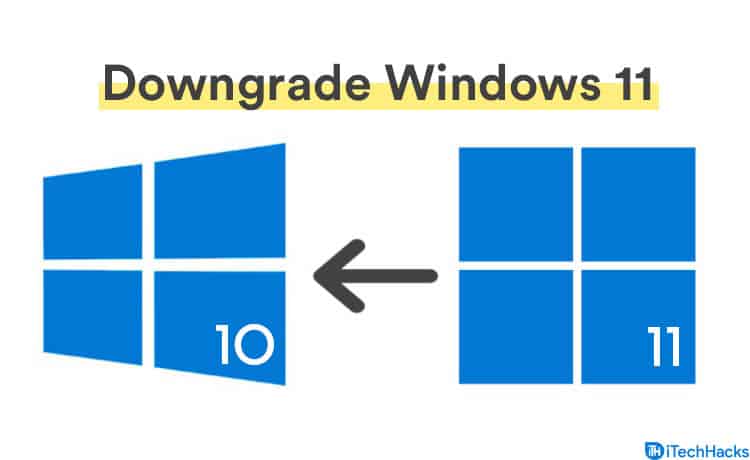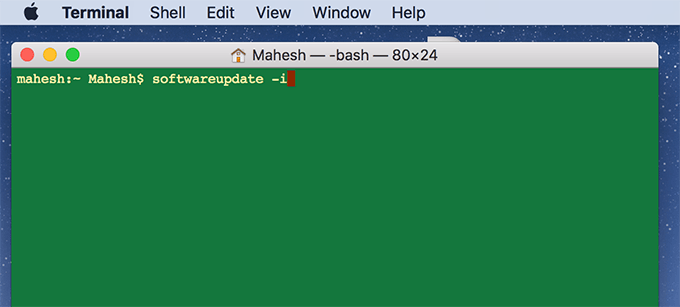Om dinPC kraschar under installation eller installation av Windows, kan du använda korrigeringarna i den här artikeln. Vissa användare upplevde det här problemet när de installerade Windows Update, medan vissa upplevde det när de utförde en ren installation av Windows. Korrupta Windows-installationsmedia kan orsaka detta problem. En annan orsak är felaktig hårdvara, såsom felaktigt RAM-minne, BIOS-inställningar etc.
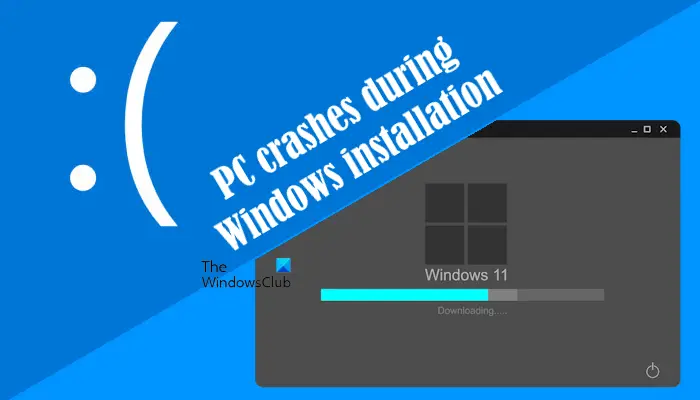
PC kraschar under Windows-installationen
Använd lösningarna om din dator kraschar under Windows-installationen:
- Ladda ner ISO-filen igen
- Koppla bort den dedikerade GPU:n
- Rengör hårddiskpartitionen
- Stäng av XMP eller relaterad profil i BIOS
- Återställ BIOS till standardinställningarna
- Uppdatera BIOS
- Hårdvarufel
Alla dessa korrigeringar förklaras nedan. Innan du fortsätter föreslår jag att du kopplar bort all onödig kringutrustning som är ansluten till din dator och försöker igen.
1] Ladda ner ISO-filen igen
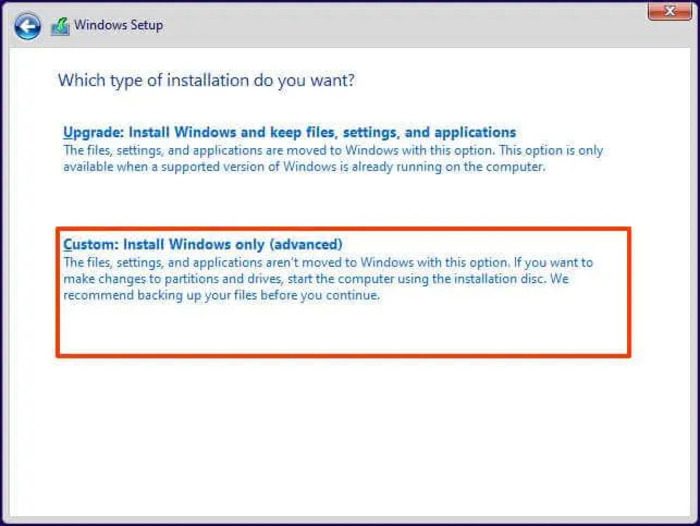
Om din dator kraschar medan du utför, kan ISO-filen vara korrupt. Jag föreslår att du laddar ner ISO-filen igen och förbereder den startbara USB-flashenheten med den nyligen nedladdade ISO-filen. Använd nu USB-minnet för att installera Windows. Du kan också prova att använda ett annat USB-minne för att skapa ett startbart Windows-installationsmedium.
2] Koppla bort den dedikerade GPU:n

Om din dator har dedikerade och inbyggda grafikkort, koppla bort det dedikerade grafikkortet och fortsätt sedan med Windows-installationen. Om detta fungerar kan du ansluta det dedikerade grafikkortet efter att installationen är klar.
3] Rengör hårddiskpartitionen
Rengör hårddiskpartitionen som du installerar Windows på. Detta kommer att radera all data från den valda hårddiskpartitionen. Var därför försiktig när du väljer en hårddiskpartition.
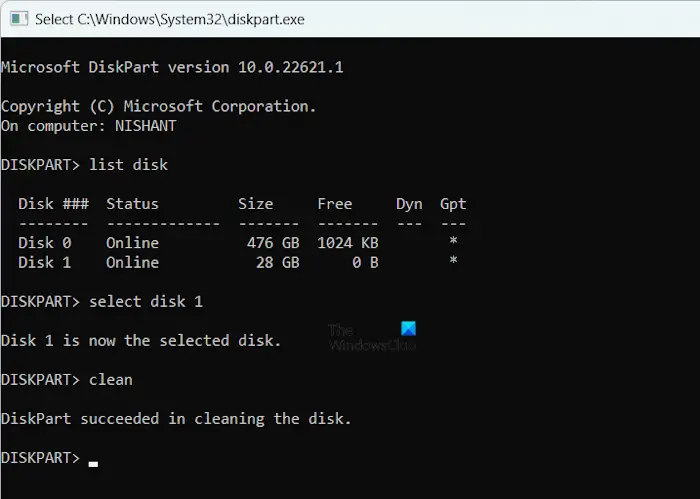
På den första skärmen av Windows-installationen, tryck påSkift + F10för att starta kommandotolken. När kommandotolken visas, skriv följande kommandon ett efter ett och tryck på Enter efter att ha skrivit varje kommando:
diskpart list disk select disk # clean exit
I kommandot ovan, ersätt # med rätt hårddiskpartition. Efter att ha rengjort hårddiskpartitionen, fortsätt med Windows-installationen och se om din dator kraschar den här gången.
4] Stäng av XMP eller relaterad profil i BIOS
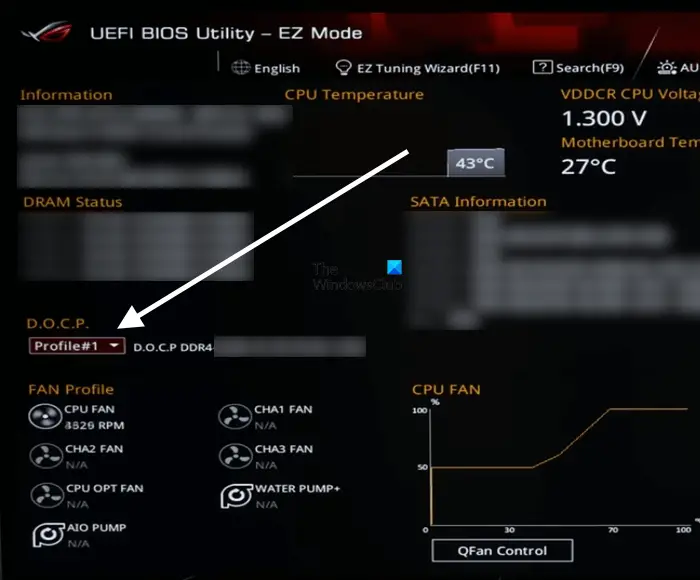
Om XMP-profilen är aktiverad på ditt system, inaktivera den i BIOS och fortsätt sedan att installera Windows. Datorer av olika märken använder. Den här profilen heter till exempel DOCP för datorer med AMD-moderkort.
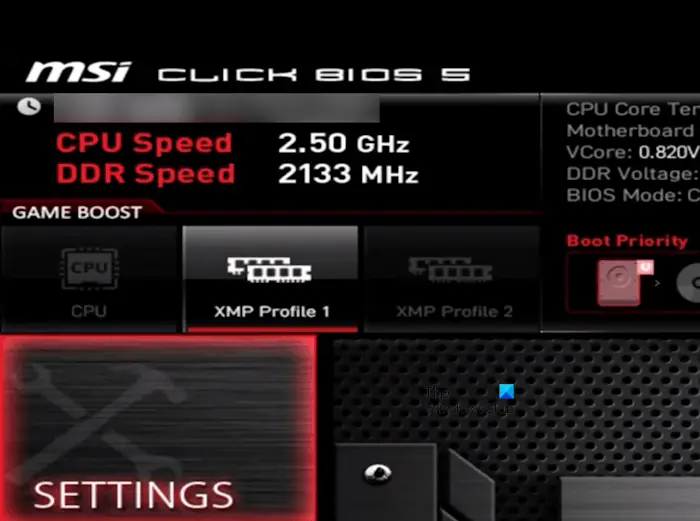
Om du har ett MSI-moderkort kan du enkelt aktivera och avaktivera XMP-profilen. När du går in i ditt MSI BIOS kommer du att se XMP-profilalternativen på huvudskärmen. Om den är vit är XMP-profilen avaktiverad. Om den är röd är den aktiverad. Klicka på den eller välj den med piltangenterna på tangentbordet för att aktivera och inaktivera den. Efter det, spara inställningarna och avsluta.
Moderkort av olika märken som stöds har en annan process för att aktivera och inaktivera XMP-profilen. Se din datortillverkares supportwebbplats för instruktioner om hur du inaktiverar XMP eller relaterad profil i ditt system-BIOS.
5] Återställ BIOS till standardinställningarna
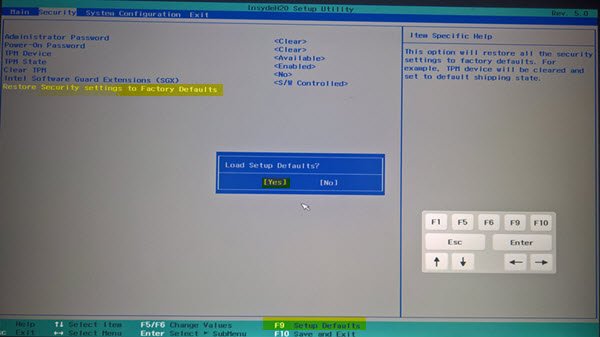
Vissa felaktiga BIOS-inställningar kan orsaka detta problem. I det här fallet,inställningar till standard kan hjälpa.
6] Uppdatera BIOS
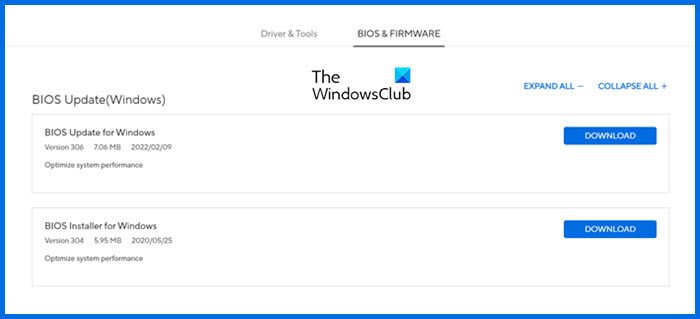
Om det inte hjälper att återställa BIOS-inställningarna till standardinställningarna,. Du kan ladda ner den senaste versionen av BIOS från den officiella webbplatsen för din datortillverkare.
7] Hårdvarufel

Förutom mjukvaruproblem kan felaktig hårdvara också orsaka detta problem. Ditt RAM-minne kan vara felaktigt. Windows 11 kräver minst 4 GB RAM. Om ditt system har mer än ett RAM-minne kan du prova att ta bort ett RAM-minne och sedan fortsätta installera Windows. Om din dator kraschar, ta bort ett annat RAM-minne och sätt i det föregående. Detta låter dig veta om dina RAM-minnen är felaktiga.
En annan möjlig orsak är det felaktiga moderkortet. Förutom detta kan du också ha annan defekt hårdvara. Kanske är SSD:n som du försöker installera Windows på felaktig. Ta din dator för reparation.
Det är det. Jag hoppas att detta hjälper.
Varför kraschar min dator hela tiden när jag installerar Windows 11?
När du installerar Windows 11, om din dator kraschar, kan din hårddisk eller SSD vara felaktig eller ha några dåliga sektorer. Du kan köra ett kommando för att rensa hårddiskpartitionen och se om det hjälper. En annan orsak till detta problem är felaktig hårdvara. Problemet kan vara med ditt moderkort, RAM, SSD eller någon annan hårdvara.
Kan dålig PSU orsaka PC-kraschar?
Ja, en dålig PSU kan få en dator att krascha. En strömförsörjningsenhets uppgift är att leverera rätt ström och spänning till moderkortet och dess hårdvarukomponenter. Om nätaggregatet är felaktigt kommer det att leverera felaktig spänning vilket leder till skada på hårdvarukomponenter. Detta kommer att få en dator att krascha.
Läs nästa:.

![Windows laptopfläkt fortsätter att köras konstant [Fix]](https://elsefix.com/tech/tejana/wp-content/uploads/2024/09/windows-laptop-fan-running-constantly.png)

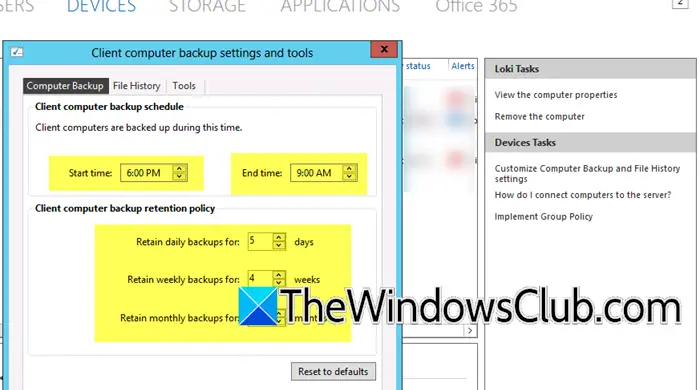
![Ett oväntat fel inträffade i Dell SupportAssist [Fix]](https://elsefix.com/tech/tejana/wp-content/uploads/2025/01/An-Unexpected-Error-Occurred-in-Dell-SupportAssist.jpg)